相信已经很少有人用光驱来安装操作系统了,把U盘或移动硬盘制作成系统安装启动盘即可进行操作系统安装。MS酋长之前已经陆续介绍了大量的Win10系统U盘安装盘制作工具,包括:微软官方的......
加载项(插件)导致IE浏览器崩溃的解决方法
通过禁用IE11增强保护模式和自定义用户代理字符串来解决部分兼容性问题。但是这些兼容性问题只是导致部分网页无法正常显示,如果兼容性问题再严重的话,例如某些某些插件导致的兼容性问题会导致IE11浏览器崩溃,这时我们应该怎么办呢?下面就来与大家分享一下安装使用插件导致IE11浏览器崩溃的解决方法。
一、禁用IE11浏览器加载项(插件)
如果你感觉是在新启用了某个加载项(插件)之后,IE11浏览器开始出现崩溃现象,那么我们可以禁用该加载项来解决问题。
点击IE浏览器右上角的“工具”按钮(小齿轮图标),在弹出的菜单中选择“管理加载项”,打开“管理加载项”窗口。如图:
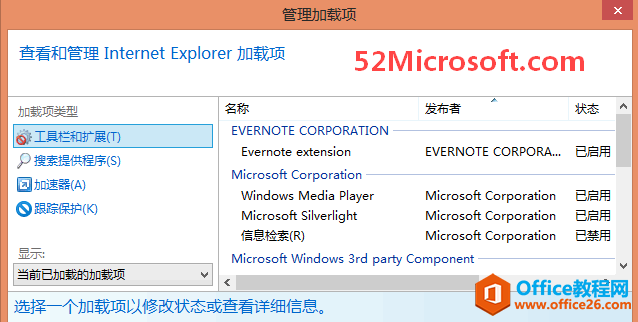
然后在其中找到导致问题的新启用的加载项,把它禁用即可。
如果不确定是哪一个,可以全部禁用,以后根据需要再逐个启用,直到有问题的插件暴露出来。
如果问题已经解决就无需再往下浏览了,否则,就请看下面的解决方法。
二、禁用第三方浏览器扩展,启用自动崩溃恢复
如果在禁用IE11浏览器加载项之后问题依旧,则可以试试禁用第三方浏览器扩展和启用自动崩溃恢复,看能不能解决问题。方法如下:
同样点击IE浏览器右上角的“工具”按钮(小齿轮图标),在弹出的菜单中选择“Internet选项”,打开”Internet选项“窗口,切换到”高级“选项卡。如图:
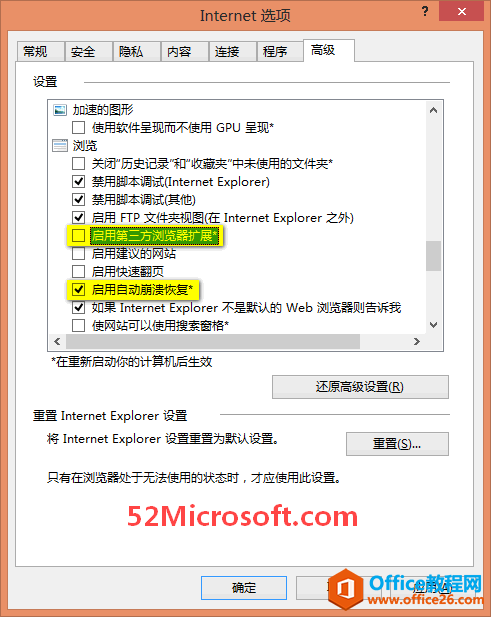
在”浏览“设置区域找到”启动第三方浏览器扩展*“,取消勾选。
然后再勾选”启用自动崩溃恢复*“选项。
最后确定关闭窗口。
经过如上设置,相信应该能解决插件导致的IE11浏览器崩溃问题。
标签: IE浏览器崩溃
相关文章
- 详细阅读
-
如何为Win10家庭版开启组策略编辑器功能详细阅读

经常访问Win10专业网的朋友在看到需要编辑组策略的文章时,会发现,每一个教程都提供了两种方法:方法一是配置组策略;方法二是修改注册表。而两种方法的效果则是相同的。之所以这样,......
2022-04-19 316 组策略编辑器
-
Win10下如何使用DISM命令修复Windows映像详细阅读

DISM工具是一个部署映像服务和管理工具,已经陆续分享了一些DISM工具应用技巧。实际上使用DISM工具还可以修复损坏的Windows映像,下面我们来看一下微软官方的使用DISM工具修复Windows映像教程:......
2022-04-19 55 DISM命令 修复Windows映像
- 详细阅读
- 详细阅读



